
2113
.pdf
|
|
Окончание табл. 5 |
|
|
|
|
|
Наименование дейст- |
|
|
|
вия или изображение |
|
Описание |
|
кнопки |
|
|
|
... |
Назначение данных |
кнопок аналогично назначению |
|
кнопки Меню тегов по отношению к полям Мин. и Макс |
|||
|
|||
|
|
||
|
Данное поле предназначено для ввода начального (ко- |
||
Начальный размер |
нечного) значения (в процентах от текущих размеров), с |
||
которого начинается увеличение (уменьшение) размера |
|||
|
|||
Конечный размер |
объекта при увеличении (уменьшении) значения связан- |
||
ного источника данных в процессе выполнения назна- |
|||
|
|||
|
ченного действия Размер |
||
|
При выборе данной опции изменение размеров выполня- |
||
Масштаб |
ется прямо пропорционально изменению значения свя- |
||
|
занного источника данных |
||
Усечение |
При выборе данной опции изменение размеров имеет вид |
||
«раскрытия»/«усечения» |
|||
|
|||
|
|
|
|
Имя объекта |
Предназначено для |
идентификации объекта при про- |
|
граммном доступе к его свойствам через OLE Automation |
|||
|
|||
|
|
||
Описание |
Может содержать краткое описание объекта, которое по- |
||
сле ввода будет выводиться в виде подсказки (Tooltip) |
|||
|
|||
|
|
|
|
Динамическое изменение положения
Для установления динамического соединения Положение выделите графический объект, выберите строку Положение подменю Действия меню Динамика или нажмите кнопку Положение набора инструментов Динамика. На экран монитора будет выведена диалоговая панель Инспектор свойств с выбранной страницей Положение, внешний вид которой показан на рис. 52. Введите имя тега, локальной переменной или псевдонима в поле Источник данных или воспользуйтесь кнопками Теги OPC или Меню тегов для указания имени источника данных. Выберите тип траектории нажатием кнопки с изображением способа перемещения. Нажмите кнопку Установить пределы. Объект и его траектория будут выделены пунктирными линиями. С помощью мыши переместите объект из начальной точки траектории в требуемую конечную, после чего нажмите клавишу Esc или выполните двойной щелчок левой клавишей мыши.
121
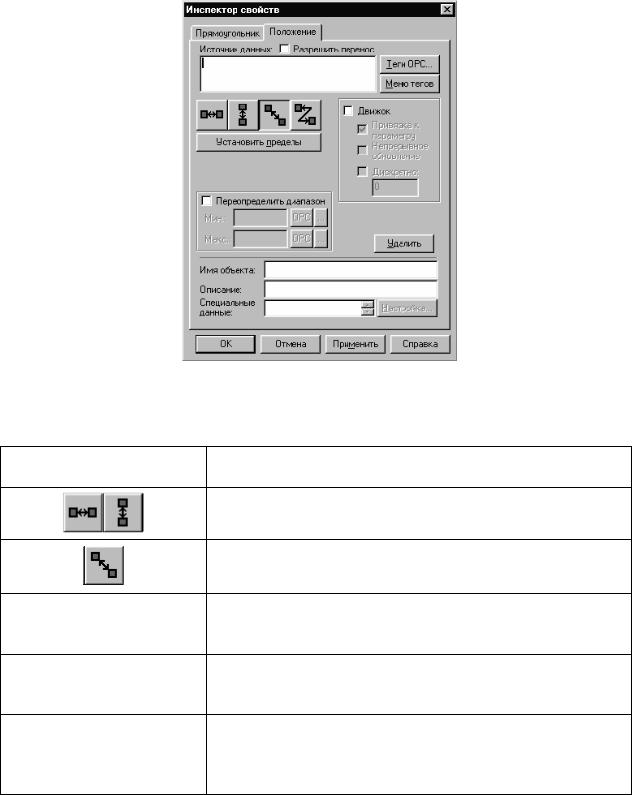
Рис. 52. Инспектор свойств – страница Положение
Таблица 6. Описание полей Инспектора свойств страницы Размер
Наименование действия
Описание
или изображение кнопки
Перемещение по прямой горизонтальной или вертикальной траектории
Перемещение по прямой траектории с произвольным углом наклона
Переопределить диапа-
Установка данного флажка позволяет установить от-
зон
личный от используемого по умолчанию диапазон значений связанного источника данных
После установки флажка Переопределить диапазон
Мин. Макс. данное поле позволяет установить границы значений связанного источник данных
Кнопки, расположенные справа от полей Мин. и
ОРС
Макс., позволяют установить в качестве нижней и верхней границ источника данных значения тегов OPC
путем вызова Навигатора тегов OPC
122

|
Продолжение табл. 6 |
|
|
|
|
Наименование действия |
Описание |
|
или изображение кнопки |
||
|
||
|
Назначение данных кнопок аналогично назначению |
|
... |
кнопки Меню тегов по отношению к полям Мин. и |
|
|
Макс |
|
|
Произвольная траектория в виде ломаной. Для ввода |
|
|
вершин ломаной: |
|
|
1. Нажмите данную кнопку, задайте произвольную |
|
|
прямую траекторию, для чего нажмите кнопку Уста- |
|
|
новить пределы и переместите объект в конечную |
|
|
точку траектории с помощью мыши. |
|
|
2. Поместите курсор на траекторию, отображаемую |
|
|
прямой пунктирной линией, соединяющей центры на- |
|
|
чального и конечного положений объекта. Курсор |
|
|
примет форму креста. |
|
|
3. Щелкните левой клавишей мыши в точке траекто- |
|
|
рии, в которой требуется создать вершину ломаной, |
|
|
после чего перемещайте курсор, удерживая левую |
|
|
клавишу мыши в нажатом состоянии |
|
|
Установка данного флажка позволяет реализовать на |
|
|
базе объекта движковый регулятор, перемещаемый |
|
|
пользователем по выбранной траектории. Для пере- |
|
|
мещения движка в режиме Исполнение щелкните на |
|
Движок |
нем мышью и перемещайте курсор, удерживая левую |
|
клавишу мыши в нажатом состоянии. Значение свя- |
||
|
||
|
занного источника данных будет изменяться в преде- |
|
|
лах установленного диапазона прямо пропорциональ- |
|
|
но длине отрезка траектории, по которой передвинут |
|
|
регулятор |
|
|
При установке данного флажка положение движкового |
|
Привязка к параметру |
регулятора будет не только зависеть от действий поль- |
|
зователя, но и от значения связанного с ним источника |
||
|
данных |
|
|
При установке данного флажка значение связанного с |
|
Непрерывное обновление |
движковым регулятором источника данных будет об- |
|
|
новляться с периодом обновления экранной формы |
|
|
Предназначено для идентификации объекта при про- |
|
Имя объекта |
граммном доступе к его свойствам через OLE |
|
|
Automation |
|
Удалить |
Кнопка предназначена для удаления динамического |
|
соединения Положение |
||
|
||
|
123 |
Окончание табл. 6
Наименование действия |
Описание |
|
или изображение кнопки |
||
|
||
|
Данная кнопка предназначена для задания траектории |
|
|
объекта. По завершении задания траектории следует |
|
Установить пределы |
выполнить двойной щелчок левой клавишей мыши вне |
|
|
прямоугольной области, охватывающей траекторию, |
|
|
или нажать клавишу Esc |
|
|
При установке данного флажка диапазон значений, |
|
|
передаваемых от движкового регулятора связанному |
|
|
источнику данных, будет разбит на дискретные уров- |
|
Дискретно |
ни, количество которых определяется целым числом в |
|
поле ввода Дискретно. Например, при установке |
||
|
||
|
Мин.=0, Макс.=10, Дискретно=5 движковый регулятор |
|
|
будет иметь 5 фиксированных положений в пределах |
|
|
траектории: 0,0; 2,5; 5,0; 7,5; 10,0 |
|
Описание |
Может содержать краткое описание объекта, которое |
|
после ввода будет выводиться в виде подсказки |
||
|
(Tooltip) |
|
Специальные данные |
Используется для ввода произвольных данных пользо- |
|
вателя |
||
|
||
|
Динамическое вращение |
Инструмент Динамическое вращение (Вращение. Вызывается на-
жатием кнопки  ) позволяет установить динамическое соединение объекта с источником данных, при котором графический объект в режиме Исполнение будет вращаться вокруг заданной оси. Мгновенное значение угла поворота объекта относительно своего первоначального положения будет пропорционально значению источника данных. Диапазон изменения значений источника данных может быть переопределен в соответствующих полях группы параметров Переопределить диапазон страницы свойств (рис. 53). Имеется возможность использования графического объекта, к которому применено данное динамическое действие, в качестве круговой шкалы, когда угол поворота объекта, изменяемый пользователем в пределах заданного диапазона углов, определяет значение связанного источника данных. Перемещение регулятора созданной круговой шкалы выполняется путем помещения курсора на объект с последующим перемещением при одновременном удержании левой клавиши мыши в нажатом состоянии.
) позволяет установить динамическое соединение объекта с источником данных, при котором графический объект в режиме Исполнение будет вращаться вокруг заданной оси. Мгновенное значение угла поворота объекта относительно своего первоначального положения будет пропорционально значению источника данных. Диапазон изменения значений источника данных может быть переопределен в соответствующих полях группы параметров Переопределить диапазон страницы свойств (рис. 53). Имеется возможность использования графического объекта, к которому применено данное динамическое действие, в качестве круговой шкалы, когда угол поворота объекта, изменяемый пользователем в пределах заданного диапазона углов, определяет значение связанного источника данных. Перемещение регулятора созданной круговой шкалы выполняется путем помещения курсора на объект с последующим перемещением при одновременном удержании левой клавиши мыши в нажатом состоянии.
124

Рис. 53. Инспектор свойств – страница Вращение
Для установления динамического соединения Вращение выделите графический объект, выберите строку Вращение подменю Действия меню Динамика или нажмите кнопку Вращение набора инструментов Динамика. На экран монитора будет выведена диалоговая панель Инспектор свойств с выбранной страницей Вращение, внешний вид которой показан на рис. 53. Введите имя тега, локальной переменной или псевдонима в поле Источник данных или воспользуйтесь кнопками Теги OPC или Меню тегов для указания имени источника данных. Нажмите кнопку Установить углы и ось. Ось вращения будет выделена символом в виде креста, заключенного в круг. Начальное положение объекта будет выделено пунктирными линиями. С помощью мыши переместите ось вращения в требуемую точку экранной формы. Выберите направление вращения, установив соответствующий переключатель в положение По часовой стрелке или Против часовой стрелки. С помощью мыши переместите объект в точку, соответствующую верхнему предельному углу поворота, после чего
125
нажмите клавишу Esc или выполните двойной щелчок левой клавишей мыши. Установка диапазона углов поворота объекта относительно выбранного положения оси вращения может быть произведена вводом соответствующих значений в поля Углы (в градусах): Начало, Конец. Закройте диалоговую па-
нель Инспектора свойств.
Таблица 7. Описание полей Инспектора свойств страницы Вращение
Наименование действия |
Описание |
|
или изображение кнопки |
||
|
||
Углы (в градусах) |
Начальное значение угла поворота вокруг вы- |
|
бранной оси вращения. Конечное значение конеч- |
||
Начало |
||
ного угла поворота вокруг выбранной оси враще- |
||
Конец |
||
ния |
||
|
||
|
Данная кнопка позволяет задать с помощью мыши |
|
Установить углы и ось |
положение оси вращения в пределах экранной |
|
формы, а также начальное и конечное значения |
||
|
углов поворота объекта |
|
Направление вращения |
Переключатель определяет направление вращения |
|
объекта (по или против часовой стрелки) |
||
|
Установка данного флажка позволяет установить |
|
Переопределить диапазон |
отличный от используемого по умолчанию диапа- |
|
|
зон значений связанного источника данных |
|
Мин. |
После установки флажка Переопределить диапа- |
|
зон данное поле позволяет установить границы |
||
Макс. |
||
значений связанного источника данных |
||
|
||
|
Кнопки, расположенные справа от полей Мин. и |
|
ОРС |
Макс., позволяют установить в качестве нижней и |
|
верхней границ источника данных значения тегов |
||
|
||
|
OPC путем вызова Навигатора тегов OPC |
|
|
Назначение данных кнопок аналогично назначе- |
|
... |
нию кнопки Меню тегов по отношению к полям |
|
|
Мин. и Макс |
|
|
При установке данного флажка положение будет |
|
Привязка к параметру |
не только зависеть от действий пользователя, но и |
|
|
от значения связанного с ним источника данных |
|
|
При установке данного флажка значение связан- |
|
Непрерывное обновление |
ного со шкалой источника данных будет обнов- |
|
|
ляться с периодом обновления экранной формы |
126
Окончание табл. 7
Наименование действия |
Описание |
|
или изображение кнопки |
||
|
||
Удалить |
Кнопка предназначена для удаления динамического |
|
соединения Вращение |
||
|
||
|
Установка данного флажка позволяет реализовать на |
|
|
базе объекта круговую шкалу, нониус которой может |
|
|
перемещаться пользователем в пределах выбранных |
|
|
углов, а также отображать значение связанного источ- |
|
Круговая шкала |
ника данных в виде стрелочного индикатора. Для пе- |
|
ремещения нониуса в режиме Исполнение щелкните |
||
|
на нем мышью и перемещайте курсор, удерживая ле- |
|
|
вую клавишу мыши в нажатом состоянии. Значение |
|
|
связанного источника данных будет изменяться в пре- |
|
|
делах установленного диапазона прямо пропорцио- |
|
|
нально углу поворота нониуса |
|
|
При установке данного флажка диапазон значений, |
|
|
передаваемых от шкалы связанному источнику дан- |
|
|
ных, будет разбит на дискретные уровни, количество |
|
Дискретно |
которых определяется целым числом в поле ввода |
|
Дискретно. Например, при установке Мин.=0, |
||
|
||
|
Макс.=10, Дискретно=5 движковый регулятор будет |
|
|
иметь 5 фиксированных положений в пределах траек- |
|
|
тории: 0,0; 2,5; 5,0; 7,5; 10,0 |
|
|
Данная кнопка предназначена для задания траектории |
|
|
объекта. По завершении задания траектории следует |
|
Установить пределы |
выполнить двойной щелчок левой клавишей мыши |
|
|
вне прямоугольной области, охватывающей траекто- |
|
|
рию, или нажать клавишу Esc |
|
Имя объекта |
Предназначено для идентификации объекта при про- |
|
граммном доступе к его свойствам через OLE |
||
|
Automation |
|
Описание |
Может содержать краткое описание объекта, которое |
|
после ввода будет выводиться в виде подсказки |
||
|
(Tooltip) |
|
Специальные данные |
Используется для ввода произвольных данных поль- |
|
зователя |
||
|
Динамическое соединение Скрыть/Блокировать
Инструмент Скрыть/Блокировать (вызывается нажатием кнопки  ) позволяет установить динамическое соединение объекта с булевым
) позволяет установить динамическое соединение объекта с булевым
127

значением источника данных, при котором графический объект в режиме Исполнение будет исчезать с экрана, если связанное булево значение равно ИСТИНА (True) или ЛОЖЬ (False). Если переключатель Скрыть
или Блокировать страницы Скрыть в Инспекторе свойств установлен в положение Блокировать, то при выполнении условия Скрыть/Блокировать, то False/True на экране останется только контур объекта, отображаемый тонкой линией серого цвета, и пользователь не будет иметь возможности выполнения всех операций, связанных с вводом значений с помощью объекта (например, если объектом является кнопка, то при блокировке пользователь не сможет ее нажать).
Для установления динамического соединения Скрыть/Блокировать выделите объект, выберите строку
Скрыть/Блокировать подменю Действия меню Динамика или нажмите кнопку Скрыть/Блокировать набора инструментов Динамика. На экран монитора будет выведена диалоговая панель Инспектор свойств с выбранной страницей Скрыть, внешний вид которой показан на рис. 54.
Рис. 54. Инспектор свойств – страница Скрыть/Блокировать
128
Введите имя тега, локальной переменной, псевдонима или константу в поле Источник данных или воспользуйтесь кнопками Теги OPC или Меню тегов для указания имени источника данных. Следует использовать источники данных с булевыми значениями. Установите в требуемое положение переключатель Скрыть или блокировать в зависимости от того, какое действие должно выполняться в режиме Исполнение. С помощью переключателя Скрыть/Блокировать, если False/True, выберите булево значение источника данных, при котором будет выполняться целевое действие. Для завершения работы с Ин-
спектором свойств нажмите кнопку OK.
Дискретное изменение цвета
Инструмент Цвет (вызывается нажатием кнопки  ) позволяет установить динамическое соединение объекта с источником данных, при котором цвет графического объекта в режиме Исполнение будет динамически изменяться. Изменение цвета происходит дискретно в зависимости от событий, определяемых в поле Источник данных. Имеется возможность назначения нескольких событий, возникновение которых будет приводить к соответствующему изменению цвета объекта. События имеют приоритет, который означает, что при одновременном возникновении нескольких событий цвет объекта будет изменен на заданный для события, находящегося ниже остальных событий в списке Источник данных. Изменение приоритета события производится в режиме
) позволяет установить динамическое соединение объекта с источником данных, при котором цвет графического объекта в режиме Исполнение будет динамически изменяться. Изменение цвета происходит дискретно в зависимости от событий, определяемых в поле Источник данных. Имеется возможность назначения нескольких событий, возникновение которых будет приводить к соответствующему изменению цвета объекта. События имеют приоритет, который означает, что при одновременном возникновении нескольких событий цвет объекта будет изменен на заданный для события, находящегося ниже остальных событий в списке Источник данных. Изменение приоритета события производится в режиме
Разработка с помощью кнопок Изменить порядок страницы Цвет в Инспекторе свойств, показанной на рис. 55.
Для установления динамического соединения Цвет выделите объект. Выберите строку Цвет подменю Действия меню Динамика или нажмите кнопку Цвет набора инструментов Динамика. На экран монитора будет выведена диалоговая панель Инспектор свойств с выбранной страницей Цвет (см. рис. 55). Введите имя тега, локальной переменной или псевдоним в поле Источник данных или воспользуйтесь кнопками Теги OPC или Меню тегов для указания имени источника данных. Следует использовать источники данных с булевыми значениями.
По завершении ввода нажмите кнопку Добавить. Имя источника данных или выражение будет помещено в начало списка событий, по которым выполняется динамическое действие.
129
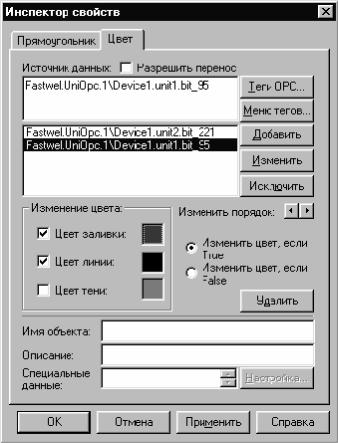
Рис. 55. Инспектор свойств – страница Цвет
В группе параметров Изменение цвета установите флажки для цветов графического объекта, которые должны изменяться. Выберите условие, по которому будет происходить изменение цветов объекта, установив в соответствующее положение переключатель Изменить цвет, если True/False. В группе параметров Изменение цвета щелкните левой клавишей мыши на символе квадратной формы, расположенном справа от флажка Цвет заливки. В появившейся палитре цветов выберите цвет, который будет применен к цвету заливки объекта при возникновении события с параметрами, определенными выше. Назначьте приоритеты событиям, выделяя каждое из них в списке и нажимая кнопки Изменить порядок.
Наивысший приоритет имеет событие, расположенное ниже остальных в списке. Закройте Инспектор свойств нажатием кнопки OK.
130
